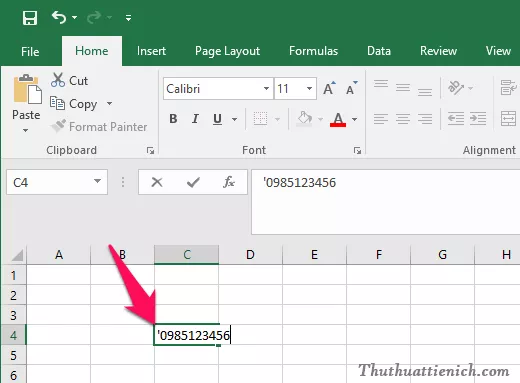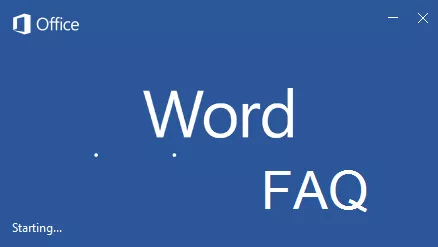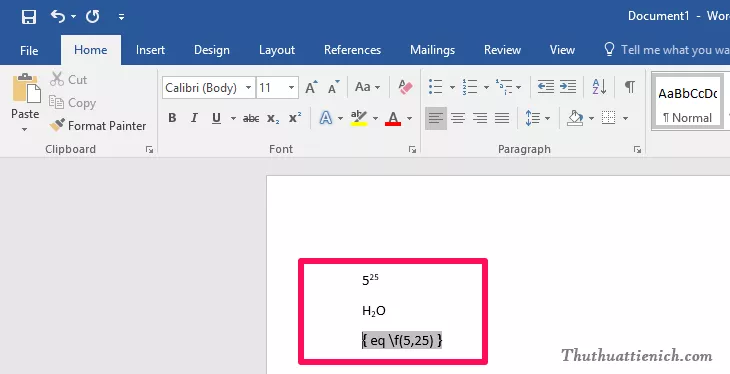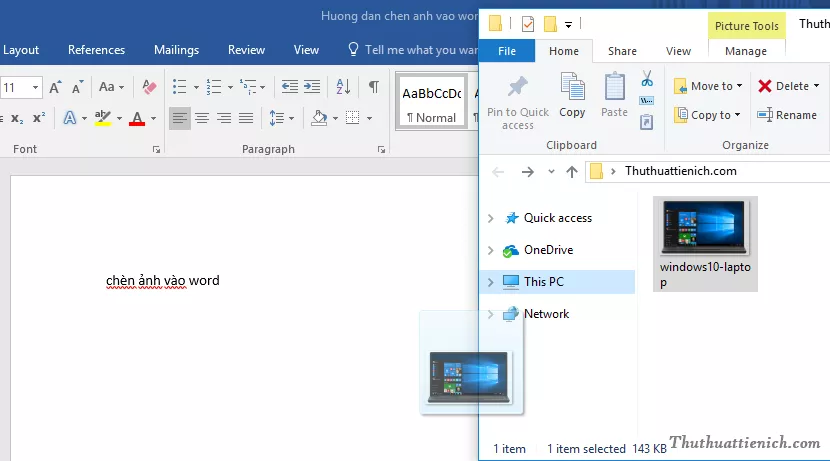Khi làm việc với Excel, đôi khi bạn gặp phải dữ liệu không đúng định dạng chữ hoa chữ thường, gây khó khăn cho việc đọc và phân tích. Bài viết này hướng dẫn bạn cách sử dụng các hàm UPPER, LOWER và PROPER trong Excel để dễ dàng chuyển đổi chữ hoa, chữ thường và viết hoa chữ cái đầu mỗi từ, giúp dữ liệu của bạn trở nên chuyên nghiệp và dễ quản lý hơn.
Bạn thường xuyên phải chỉnh sửa dữ liệu từ nhiều nguồn khác nhau, và việc định dạng chữ hoa chữ thường thủ công tốn rất nhiều thời gian và công sức. Hãy cùng AuMobi tìm hiểu cách sử dụng các hàm Excel để tự động hóa quá trình này, giúp bạn tiết kiệm thời gian và nâng cao hiệu suất làm việc.
Đổi Chữ Thành Hoa Toàn Bộ
Hàm UPPER giúp chuyển đổi toàn bộ ký tự trong một ô hoặc một chuỗi văn bản thành chữ hoa. Cú pháp của hàm này rất đơn giản:
=UPPER("chuỗi văn bản")Ví dụ:
=UPPER("hôm nay trời đẹp")Kết quả: HÔM NAY TRỜI ĐẸP
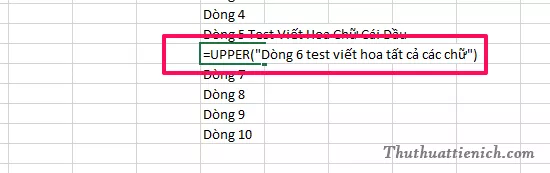 Đổi toàn bộ chữ trong một ô sang chữ hoa
Đổi toàn bộ chữ trong một ô sang chữ hoa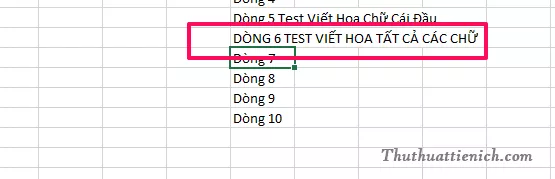 Kết quả Đổi toàn bộ chữ trong một ô sang chữ hoa
Kết quả Đổi toàn bộ chữ trong một ô sang chữ hoa
Chuyển Đổi Thành Chữ Thường
Ngược lại với hàm UPPER, hàm LOWER sẽ chuyển đổi tất cả ký tự thành chữ thường. Cú pháp:
=LOWER("chuỗi văn bản")Ví dụ:
=LOWER("TÔI ĐANG HỌC EXCEL")Kết quả: tôi đang học excel
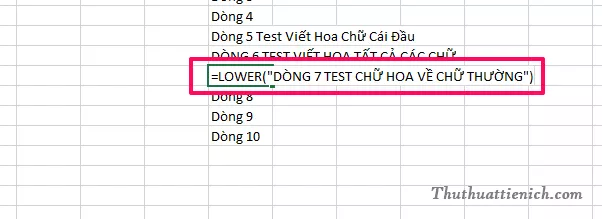 Đổi toàn bộ chữ trong một ô sang chữ thường
Đổi toàn bộ chữ trong một ô sang chữ thường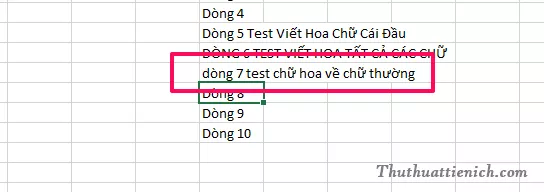 Kết quả Đổi toàn bộ chữ trong một ô sang chữ thường
Kết quả Đổi toàn bộ chữ trong một ô sang chữ thường
Viết Hoa Chữ Cái Đầu Mỗi Từ
Hàm PROPER là công cụ hữu ích để chuẩn hóa văn bản bằng cách viết hoa chữ cái đầu tiên của mỗi từ và chuyển các ký tự còn lại thành chữ thường. Cú pháp:
=PROPER("chuỗi văn bản")Ví dụ:
=PROPER("học excel tại aumobi")Kết quả: Học Excel Tại Aumobi
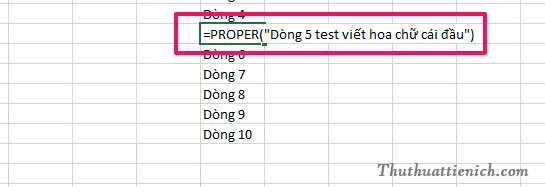 Viết hoa chữ cái đầu tiên của mỗi từ
Viết hoa chữ cái đầu tiên của mỗi từ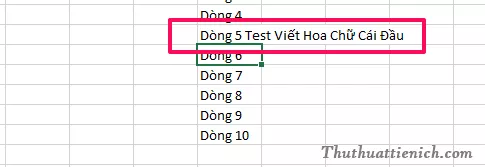 Kết quả Viết hoa chữ cái đầu tiên của mỗi từ
Kết quả Viết hoa chữ cái đầu tiên của mỗi từ
Viết Hoa Chữ Cái Đầu Tiên trong Ô
Để viết hoa chỉ chữ cái đầu tiên trong một ô, bạn có thể kết hợp hàm UPPER, LEFT, RIGHT và LEN:
=CONCATENATE(UPPER(LEFT(A1,1)),RIGHT(A1,LEN(A1)-1))Trong đó, A1 là ô bạn muốn áp dụng. Công thức này lấy chữ cái đầu tiên của ô A1, chuyển thành chữ hoa bằng UPPER, sau đó nối với phần còn lại của chuỗi bằng RIGHT và LEN.
Ví dụ: Nếu ô A1 chứa “nguyen van a”, kết quả sẽ là “Nguyen van a”.
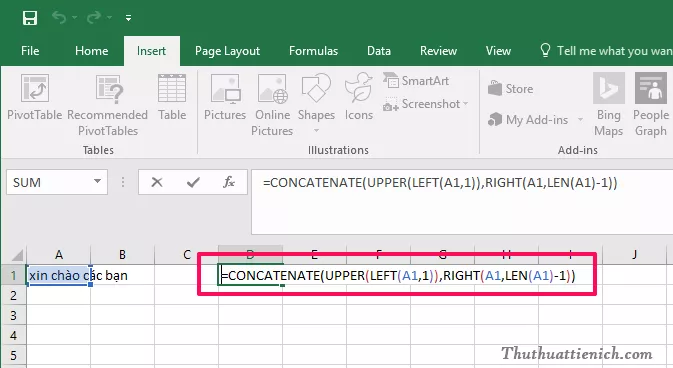 Viết hoa chữ cái đầu tiên trong 1 ô
Viết hoa chữ cái đầu tiên trong 1 ô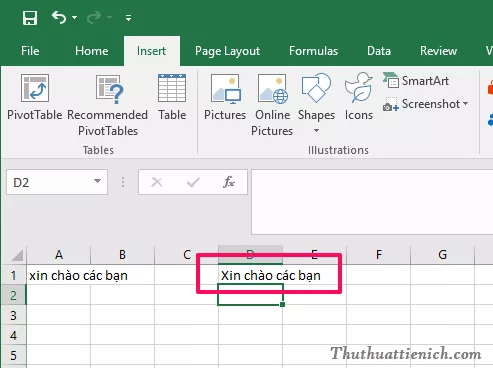 Kết quả Viết hoa chữ cái đầu tiên trong 1 ô
Kết quả Viết hoa chữ cái đầu tiên trong 1 ô
Kết Luận
Việc sử dụng các hàm UPPER, LOWER và PROPER trong Excel sẽ giúp bạn xử lý dữ liệu văn bản một cách hiệu quả và nhanh chóng. Hy vọng bài viết này từ AuMobi đã cung cấp cho bạn những kiến thức hữu ích để nâng cao kỹ năng Excel của mình. Hãy áp dụng ngay những hàm này vào công việc để trải nghiệm sự tiện lợi và tiết kiệm thời gian quý báu.